本科毕业论文抽检是什么意思 本科生毕业论文抽检是什么意思
2024-10-07
更新时间:2022-09-16 13:25:16作者:未知

2022年湖南省高考志愿填报系统即将开放,志愿填报流程总共七个步骤,包括绑定手机号码、填报录取通知书邮寄信息、查询高校招生计划、查看高校历年分数情况、编辑志愿草稿、提交保存志愿、确认志愿,具体的网页端填报入口及操作流程如下,供大家进行了解。
➤登录系统
1、打开网站
使用最新版谷歌浏览器或360浏览器极速模式,点击上方链接进入“湖南省普通高校招生考试考生综合信息平台”首页。
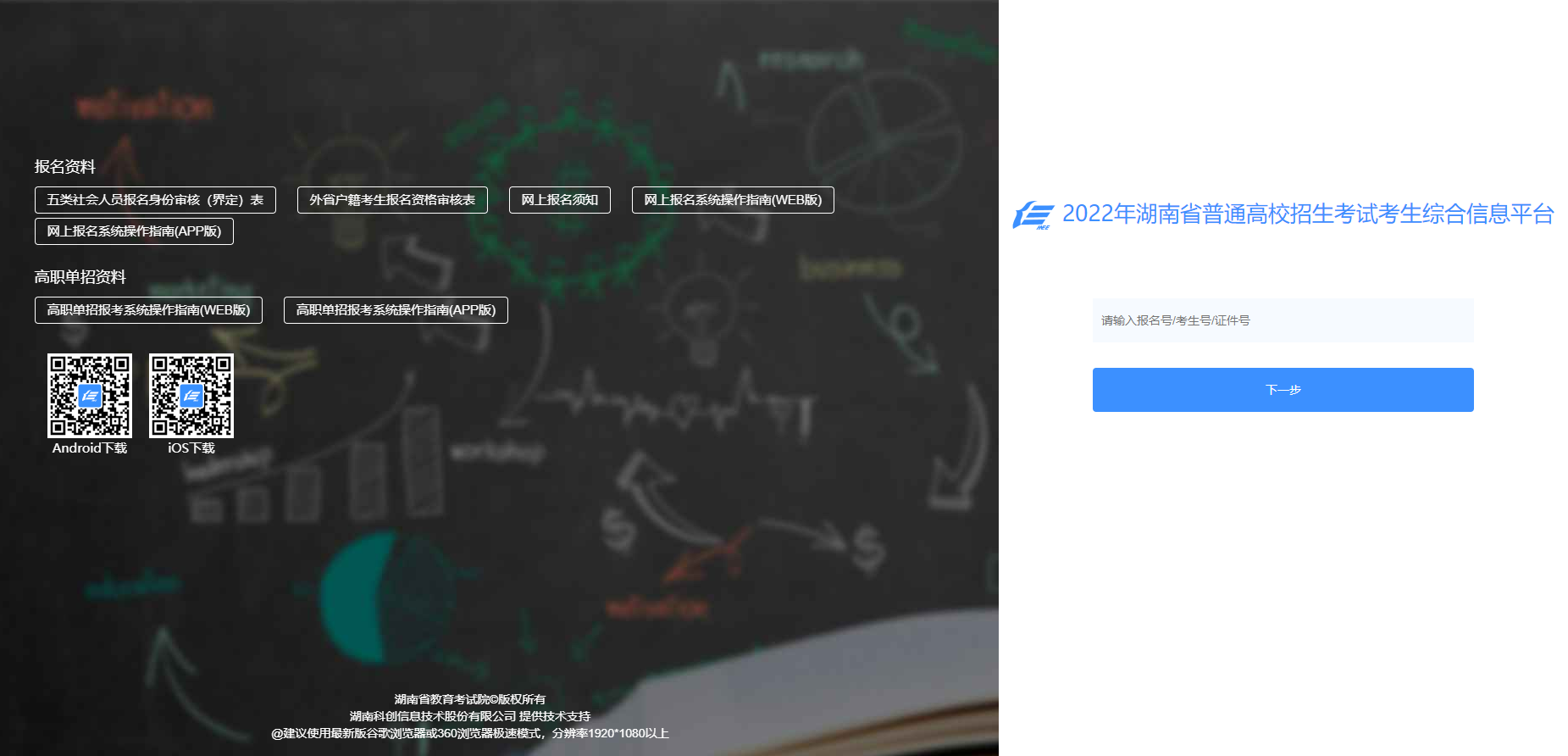
2、输入登录信息
输入本人报名号/考生号/证件号,点击“下一步”
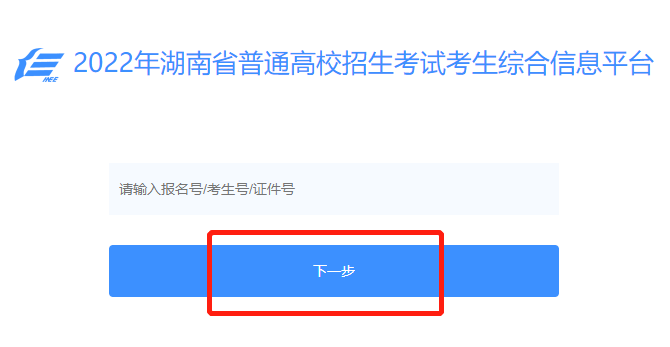
3、安全认证
按要求输入登录密码/手机短信验证码/打开“潇湘高考”APP扫二维码。
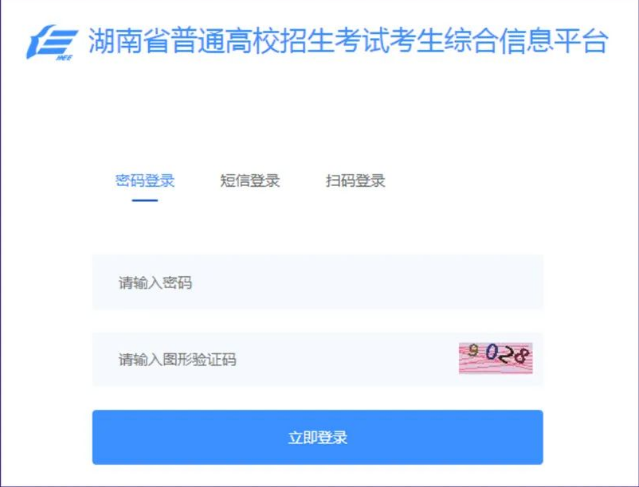
4、认证通过,登录进入系统
➤绑定手机
5、在填报志愿前,必须填写考生本人或能联系到考生的手机号码,以便于后续录取过程中联系考生。
考生须通过系统左侧【个人中心】→【联系方式】,按要求绑定手机号码。
已填写过信息的考生也可以通过该功能更换新的手机号码。
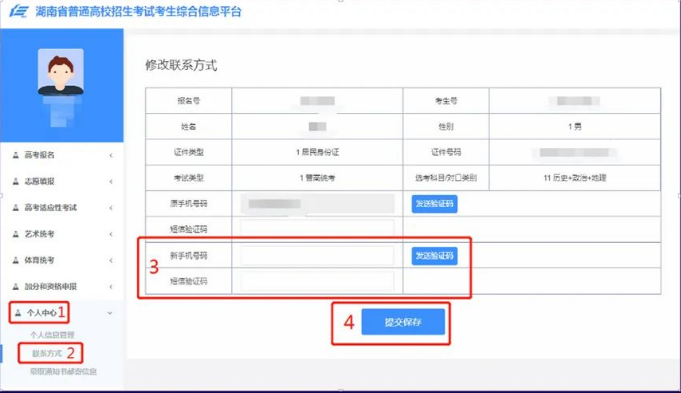
➤填写录取通知书邮寄信息
6、在填报志愿前,必须准确填写录取通知书的邮寄信息,以免收不到录取通知书。
考生还须通过系统左侧的【个人中心】→【录取通知书邮寄信息】,按要求填写收件人、邮寄地址、邮政编码等信息。
已填写过信息的考生也可以通过该功能修改收件人、邮件地址和邮政编码等信息。
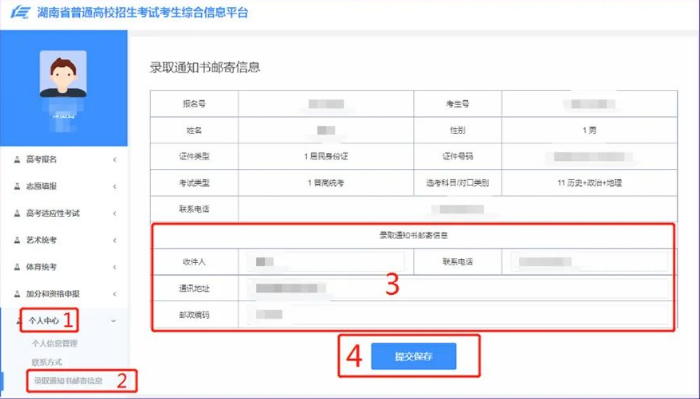
➤查询高校招生计划
7、计划查询
主要作用:
1.考生可以选择同一填报阶段中不同录取批次、计划科类和计划类别,按照计划分类检索相关院校招生计划信息;
2.考生可以设定院校代号、院校名称、院校所在地区、院校标签等院校条件,进一步筛选和查找自己感兴趣的院校专业组信息;
3.考生还可以设定专业名称、考试科目要求、专业组分类信息、学制、收费标准等专业条件,进一步筛选查找出自己感兴趣的院校专业组信息;
4.考生可以查看检索出的每个院校专业组中的专业详细信息;
5.考生可以将有填报意向的院校专业组直接添加到收藏夹保存,填写志愿草稿时可以直接从收藏夹添加已收藏的院校专业组。同一计划类别的院校专业组最多可以添加200个。
考生点击左栏【志愿填报】→【计划查询】后,选择“填报阶段”“录取批次”、“计划科类”、“计划类别”,点击“确认”进入计划查询主页面。
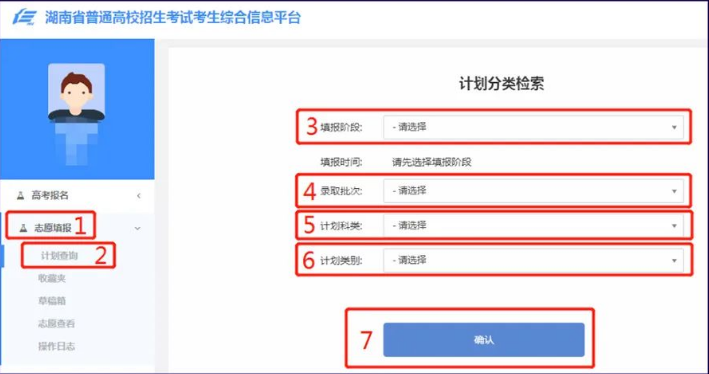
考生继续选择系统提供的“院校条件”和”专业条件”,做进一步筛选,点击“确定筛选”,检索出符合自己设定条件的院校专业组。
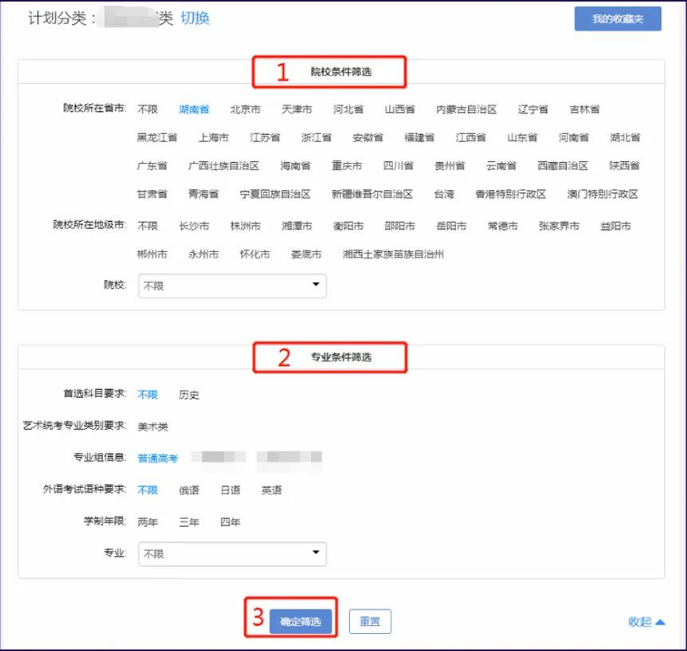
考生可查看检索出的院校专业组详情、可查看每个院校专业组包含的专业详情、可添加感兴趣的院校专业组到收藏夹。
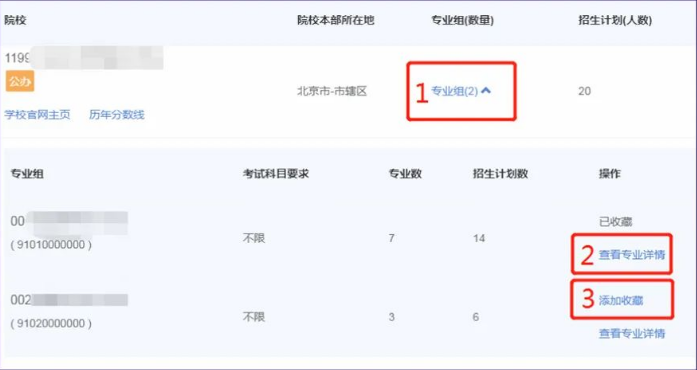
➤查看高校历年分数情况
8、查询历年分数
考生还可查看检索出的院校的历年分数。

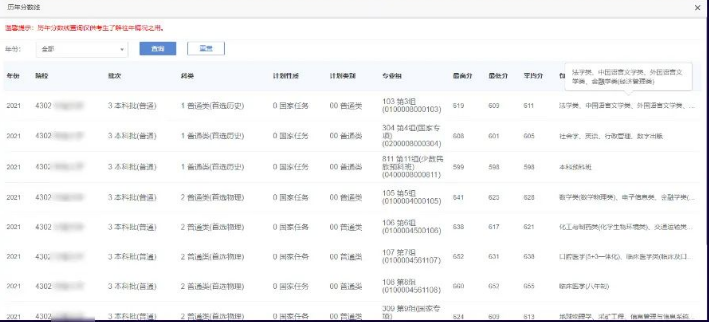
考生也可以根据分数条件直接检索历年数据,点击左侧【我的志愿】→【历年数据查询】,点击查询。
➤编辑志愿草稿
9、编辑草稿前提醒事项
考生在编辑志愿草稿前应仔细阅读志愿填报有关注意事项。
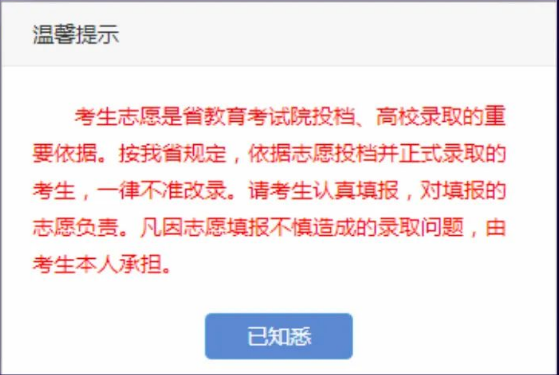
10、添加志愿
考生可以直接将收藏夹中收藏保存的院校专业组信息直接添加到草稿箱。点击左栏【志愿填报】→【收藏夹】后,选择好填报阶段,然后直接点击想填报的院校专业组右侧的“添加至志愿草稿箱”,便可以将该院校专业组直接加入到志愿草稿中。也可以批量将院校专业组添加至草稿箱。添加完成之后,再进入草稿箱。
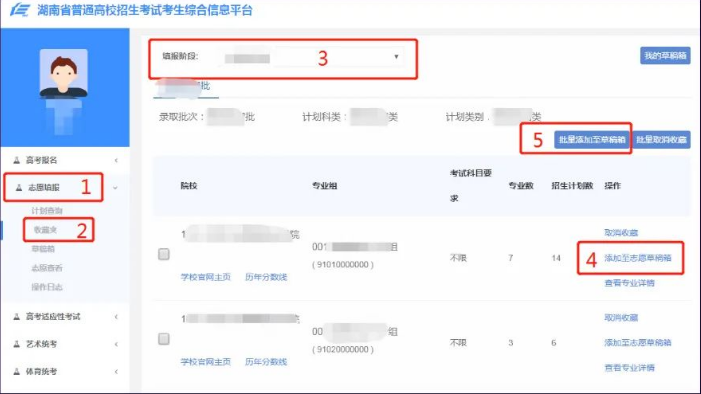
考生也可以手动添加志愿。点击左栏【志愿填报】→【草稿箱】,进入草稿箱后,点击【新增志愿】,进入手工添加志愿界面。
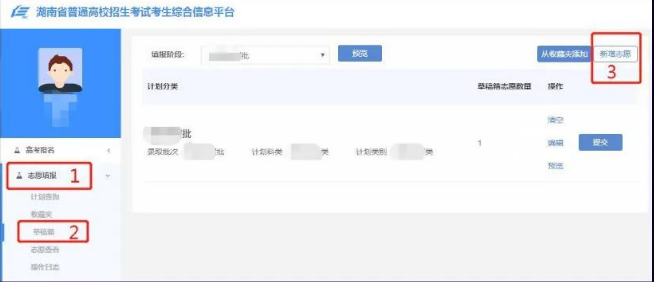
考生也可选择草稿箱中已填写的计划分类志愿草稿,点击【编辑】,进入该计划分类志愿草稿编辑界面,再点击【新增院校专业组】,进入手工添加志愿界面。
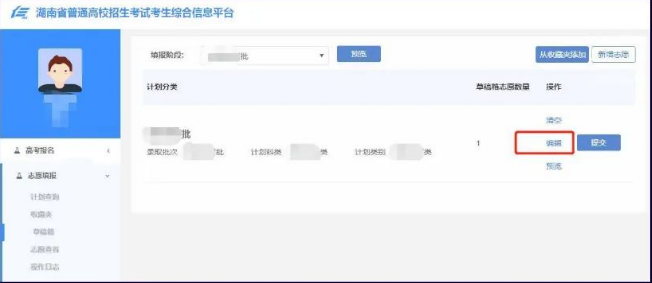
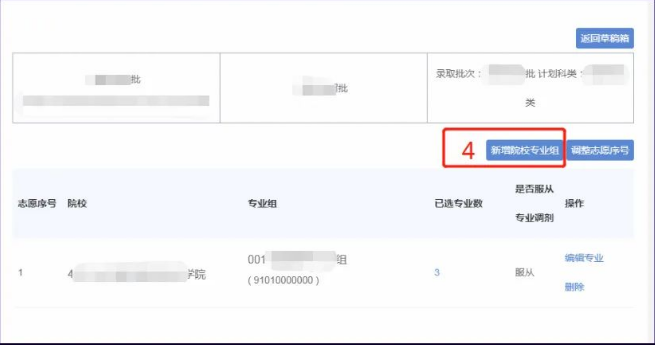
在手工添加志愿界面中,依次点击【填报阶段】→【录取批次】→【计划科类】→【计划类别】→【院校】→【专业组】,在【待选专业】中选择想填写的专业加入到【已选专业】中,下方会显示选中的专业详细信息,考生也可进行上下移动操作,对已选专业排序。然后选择是否勾选【是否服从专业调剂】,最后点击【确认】图标,完成手动填报。
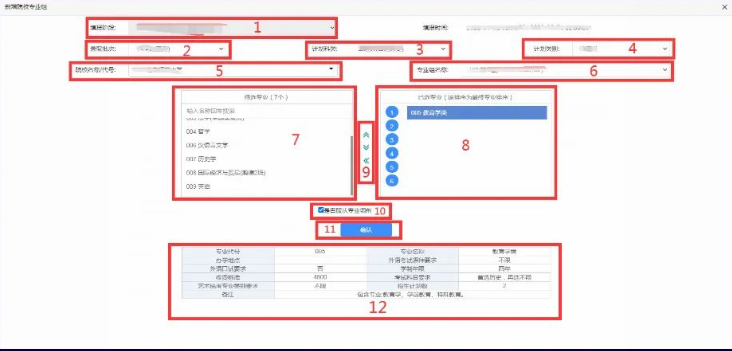
11、院校专业组志愿排序
考生点击左栏【志愿填报】→【草稿箱】,进入草稿箱。考生选择草稿箱中已填写的计划分类志愿草稿,点击【编辑】后,进入该计划分类志愿草稿编辑界面。
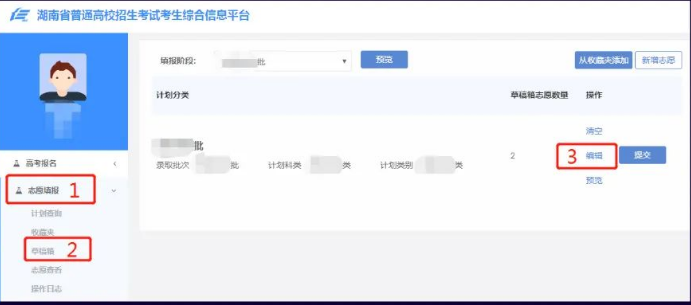
考生点击【调整志愿序号】,进入院校专业组志愿序号调整界面。
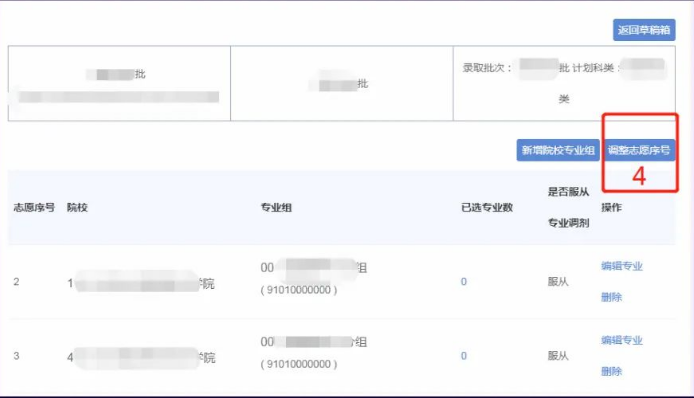
考生可通过上下箭头调整院校专业组志愿顺序,也可以直接输入志愿序号进行调整。调整完成后,点击【保存】,完成操作。
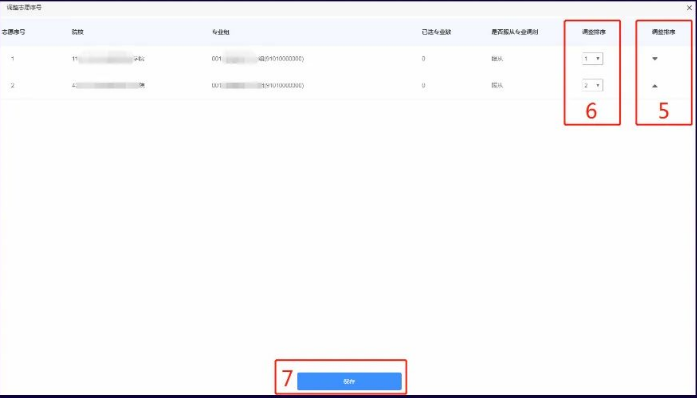
12、选择专业&专业志愿排序
考生点击左栏【志愿填报】→【草稿箱】,进入草稿箱。选择草稿箱中已填写的计划分类志愿草稿,点击【编辑】,进入该计划分类志愿草稿编辑界面。
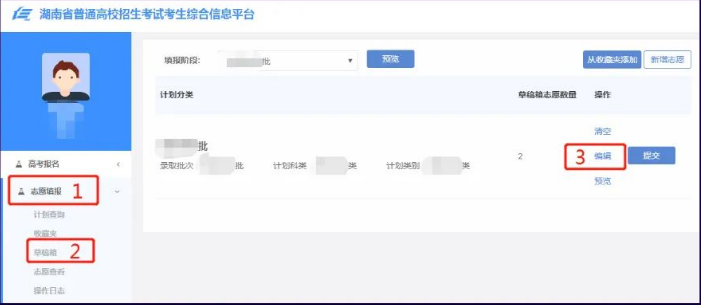
考生再点击【编辑专业】图标,进入编辑专业界面。
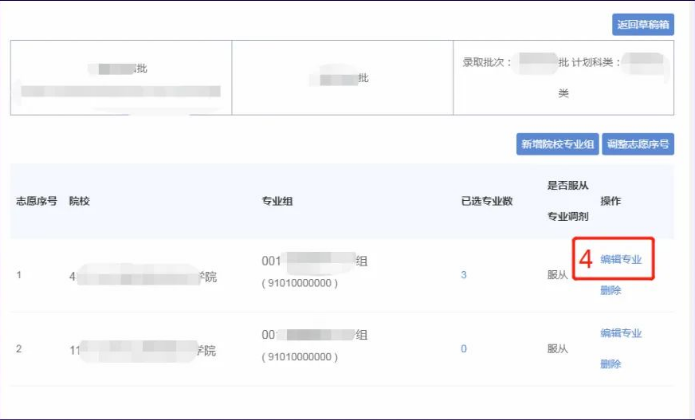
考生可在“待选专业”中选择想填写的专业,通过左右箭头移动选择专业,下方会显示选中的专业详细信息。然后通过上下箭头移动,对“已选专业”中的专业进行排序。选择是否勾选【是否服从专业调剂】,最后点击【确认】,完成选择专业与专业志愿排序操作。
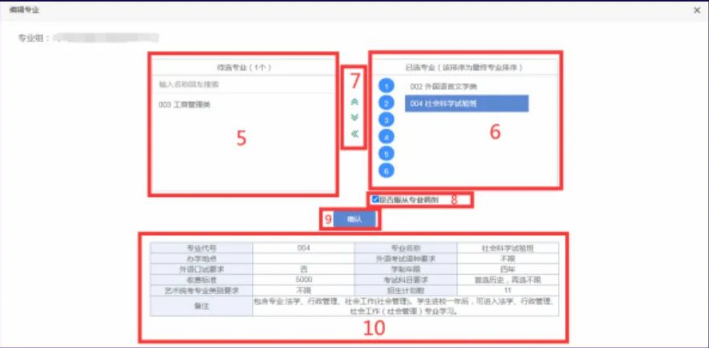
13、删除院校专业组志愿草稿
考生点击左栏【志愿填报】→【草稿箱】后,可点击【清空】,将该计划分类的院校专业组志愿草稿全部删除。此步骤并非必须步骤,请考生们根据自身实际情况按需操作。
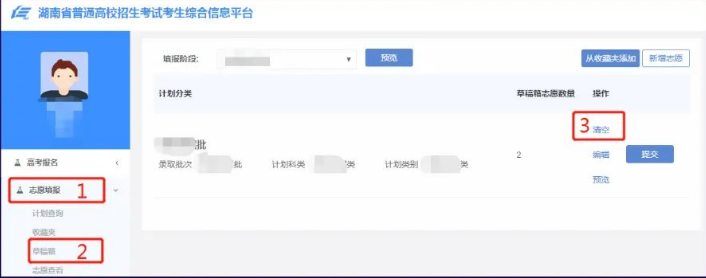
考生也可以点击【编辑】,进入该计划分类的志愿草稿编辑界面,点击【删除】,删除指定的院校专业组志愿草稿。
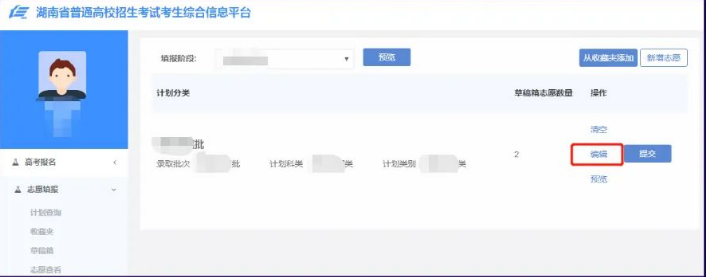
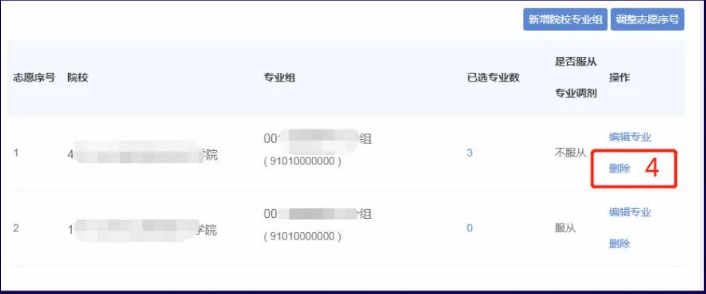
14、预览志愿草表
考生点击【志愿填报】→【草稿箱】→【预览】,查看志愿草稿表。也可以导出草稿表电子版或打印纸质草稿表。
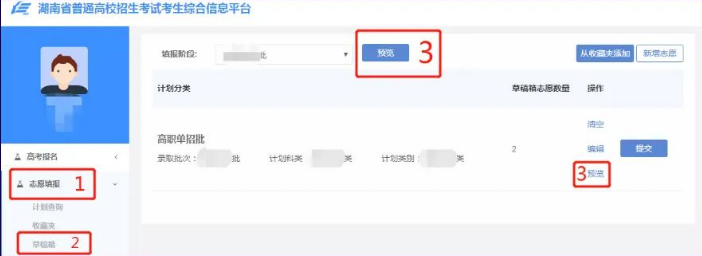
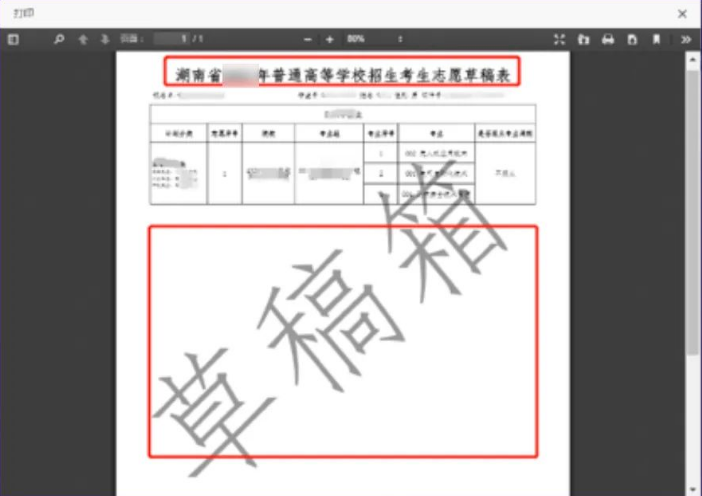
➤提交保存志愿
注意事项:
考生应该尽早提交保存志愿,建议在填报时间结束前一小时就完成好提交保存志愿操作。切记一定不要到填报截止时间踩点提交保存志愿!以免因时间误差或网络不通畅等原因影响操作。
15、提交志愿
考生点击【志愿填报】→【草稿箱】→【填报阶段】,确认需要提交保存的填写志愿草稿后,点击【提交】。
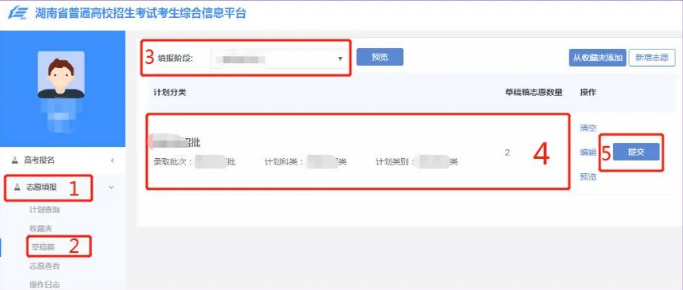
输入“信息保存”密码/手机短信验证码后,点击【确定】。
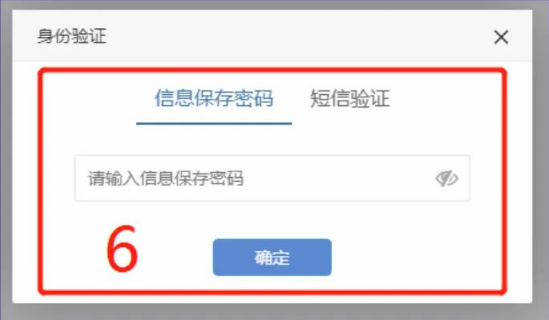
提交保存成功后,会出现“提交成功!”提示信息。
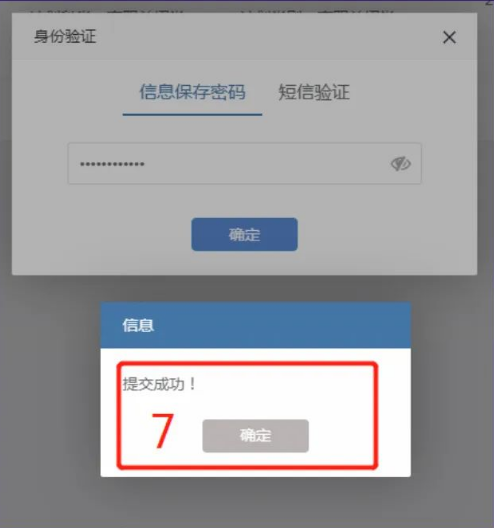
以下几种情况会导致提交保存失败:
1.系统里已有提交保存成功的正式志愿信息。系统不允许重复提交保存志愿,必须先清空已提交保存成功的正式志愿信息,才能再次进行“提交保存”操作。
2.不在规定的填报时间内操作。不在规定的填报时间不能进行“提交保存”操作。
3.安全认证时,“信息保存”密码或手机验证码如输入错误,志愿信息也不能成功“提交保存”。
➤确认志愿
16、预览志愿表
考生点击左栏【志愿填报】→【志愿查看】,选择“填报阶段”,确认已提交的计划分类志愿填报信息,点击【预览】。
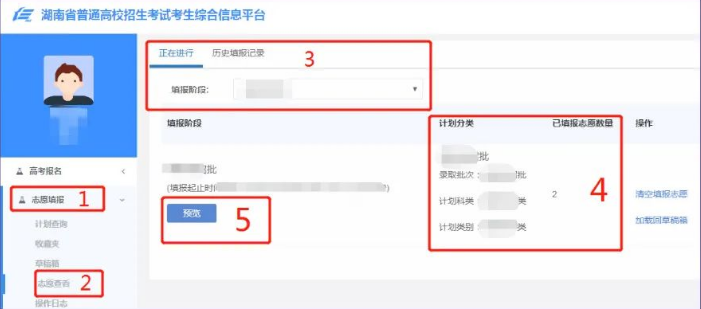
考生确认预览窗口的志愿表信息,包括:表头、具体志愿信息(计划分类、志愿序号、院校、专业组、专业等)以及志愿表防伪标识。考生可以导出志愿表电子文档,也可以直接打印成纸质文档。
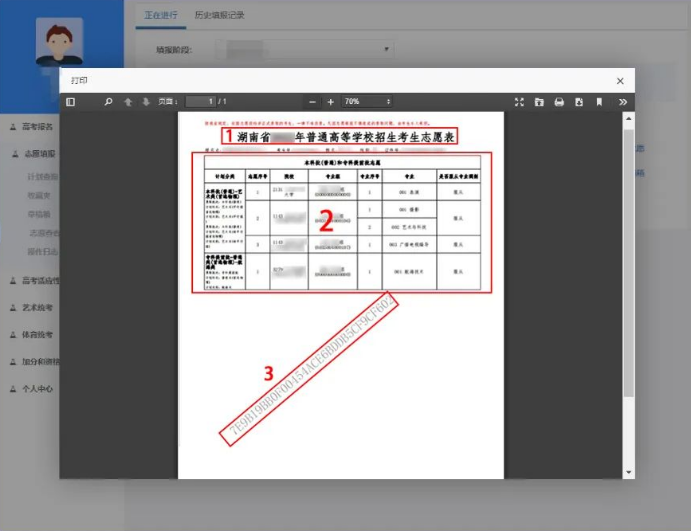
➤修改志愿
考生只能在规定的填报时间内进行修改志愿操作,填报时间截止后,一律不得再做任何修改。
17、清空志愿
考生点击左栏【志愿填报】→【志愿查看】,选择“填报阶段”,确认已提交的计划分类志愿填报信息,点击【清空填报志愿】。
考生在清空所填志愿之前,如果需要在原所填志愿基础上再修改,为了提高填报效率,可以先将所填志愿加载回草稿箱(加载之前确定草稿箱中此计划分类的志愿草稿已清空,否则加载操作会失败),再清空所填志愿。
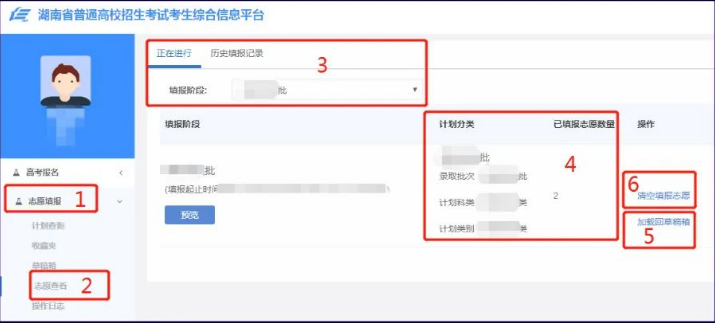
输入“信息保存”密码或手机短信验证码后,点击【确认】。
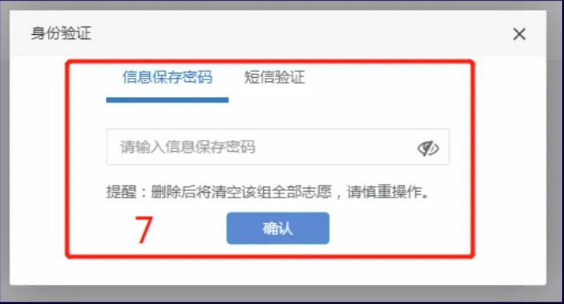
注意:清空后当前填报阶段此计划分类将没有提交保存的志愿数据。
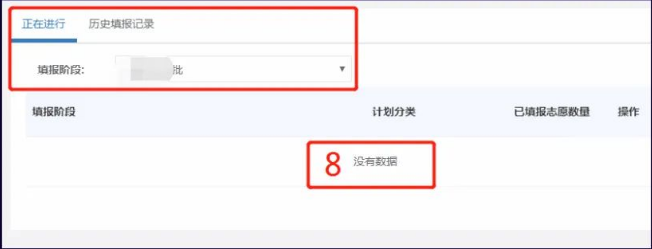
18、编辑新草稿
考生重复第9~14步,填报新志愿。
19、提交保存
考生重复第15步,提交保存新志愿。
20、确认志愿
考生重复第16步,确认新志愿。
原文链接>>>2022年湖南省高考志愿填报系统操作指南(WEB版)